概述
近期登录官网就可以看到顶部有提示:VMware vSphere Foundation and VMware Cloud Foundation 9.0 Betas are now live!
按照KB索引快速的提交了申请先体验一把ESXi 9.0 Beta版,这两天就收到了申请邮件反馈,邮件提示:Your request to join the Broadcom Beta Program VMware vSphere Foundation was approved.
下载来安装体验一下,ESX Standalone Installer ISO: VMware-VMvisor-Installer-9.0.0.0.24678710.x86_64.iso(621.49 MB) ,Build Number: 24678710
安装过程
和7.0/8.0安装过程没变化,常规的几步曲。
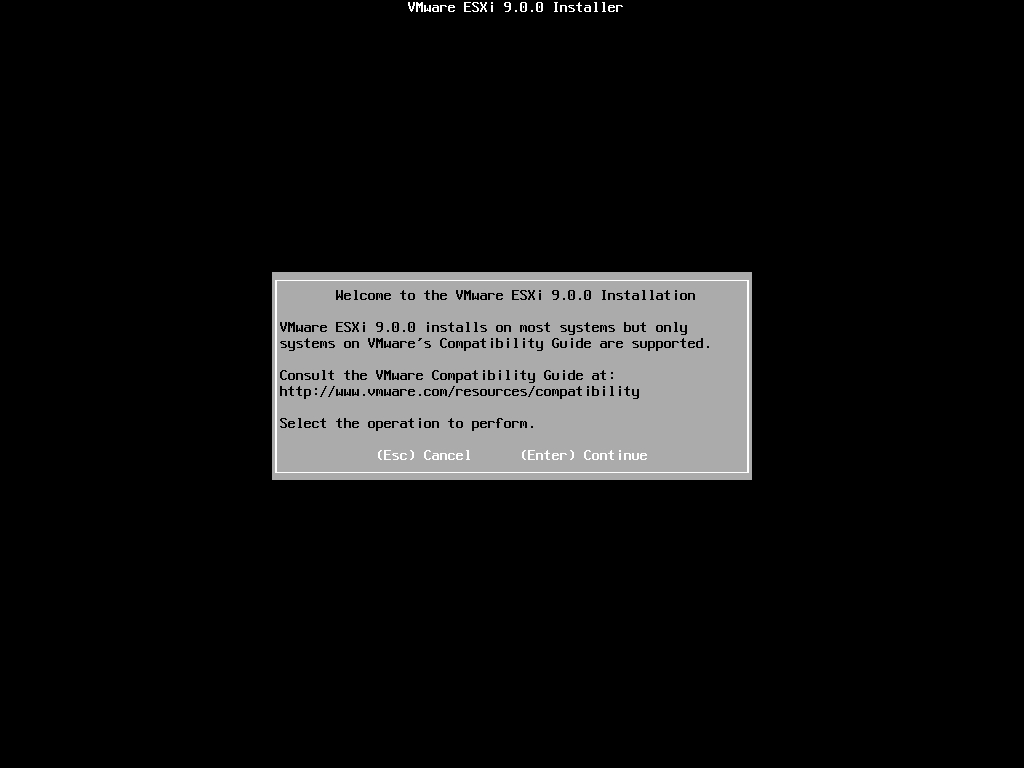
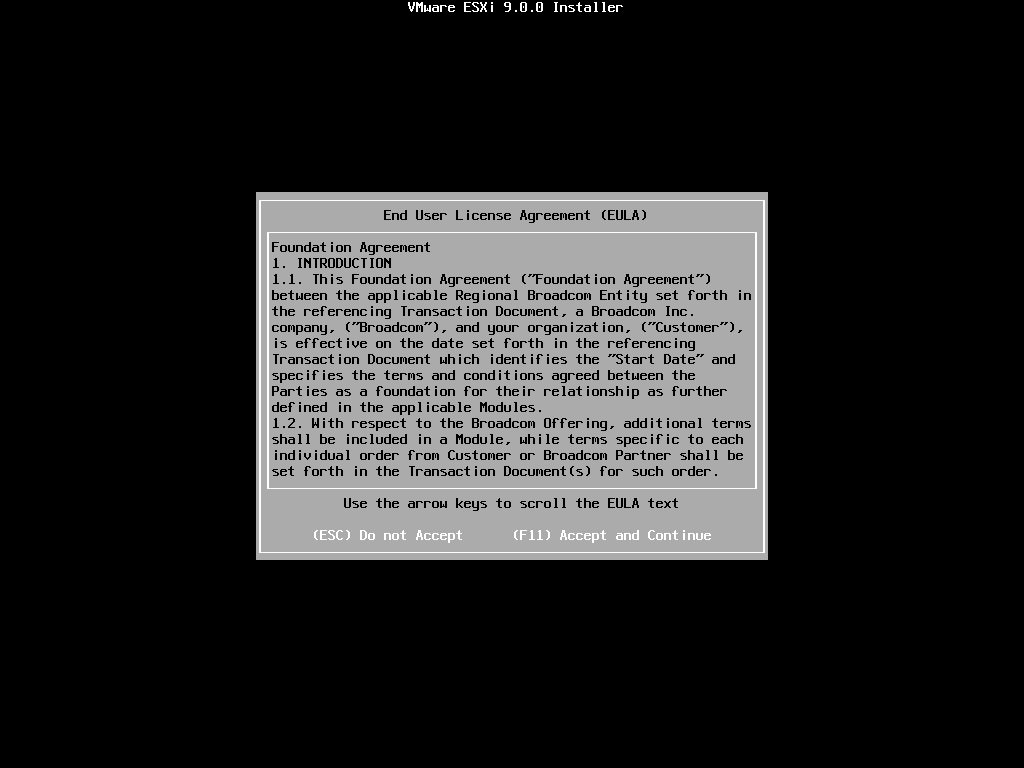
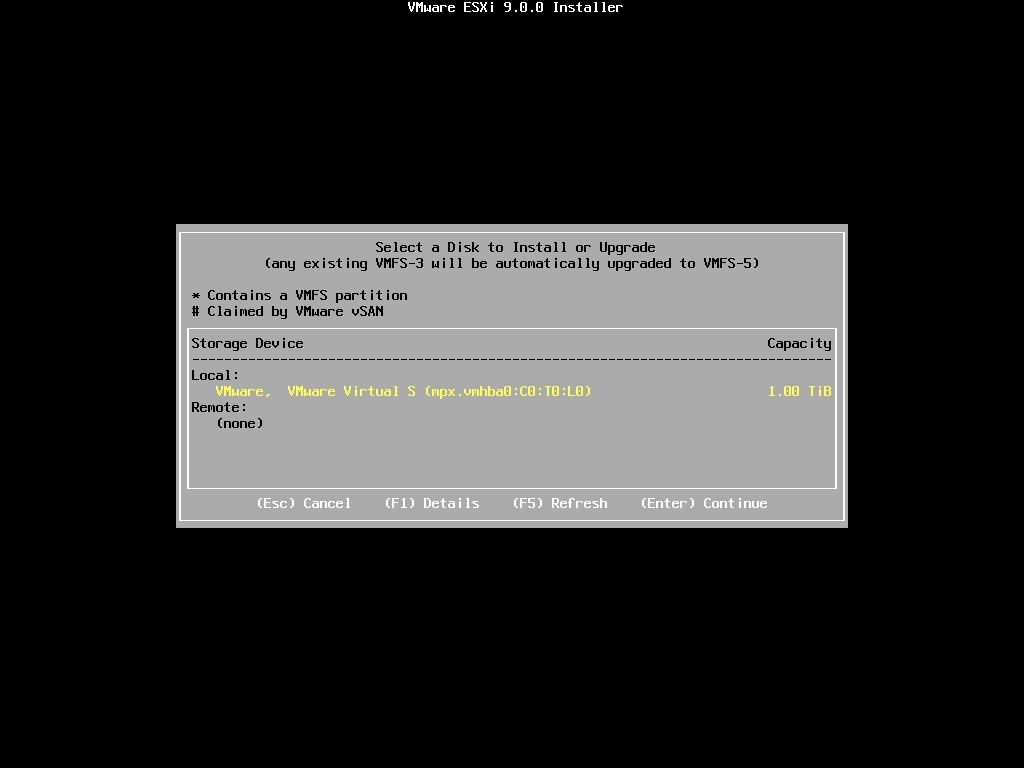
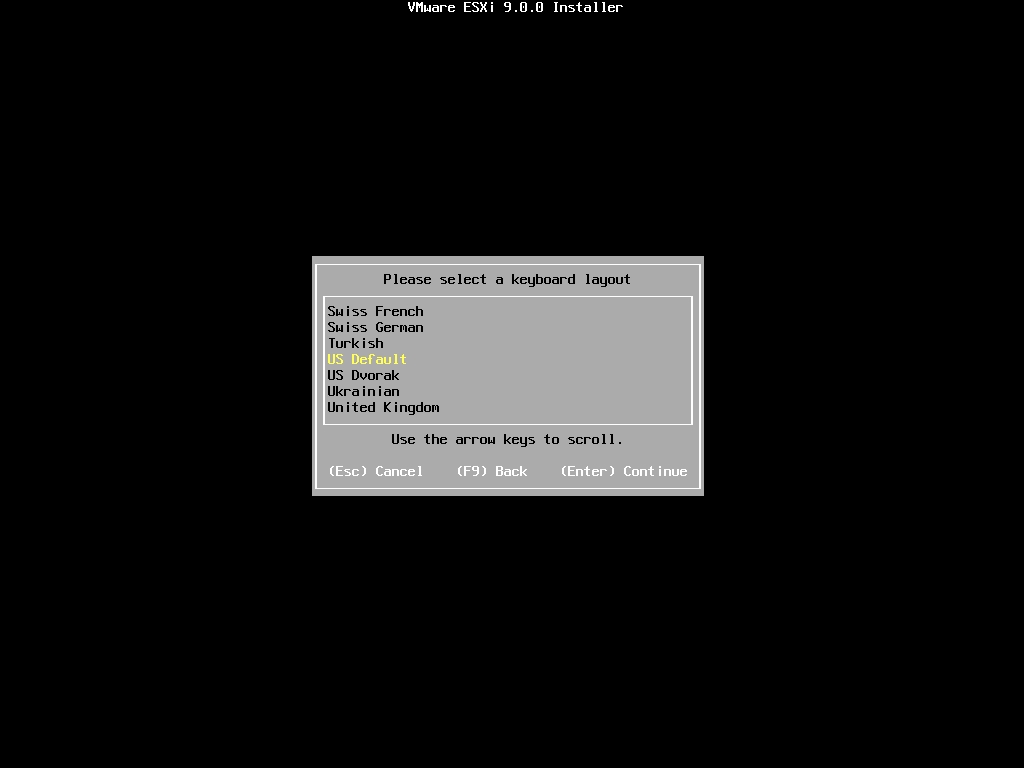
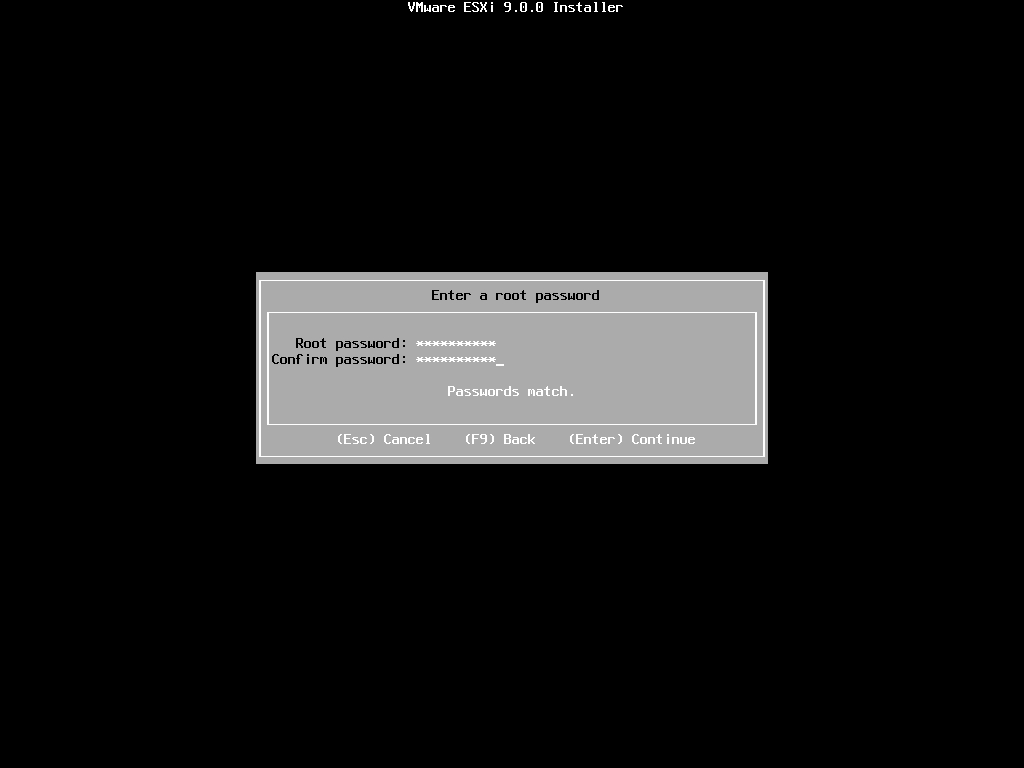
使用VMware Workstation Pro安装提示CPU/处理器不支持,需要搞点小动作,按提示F11进行重启。
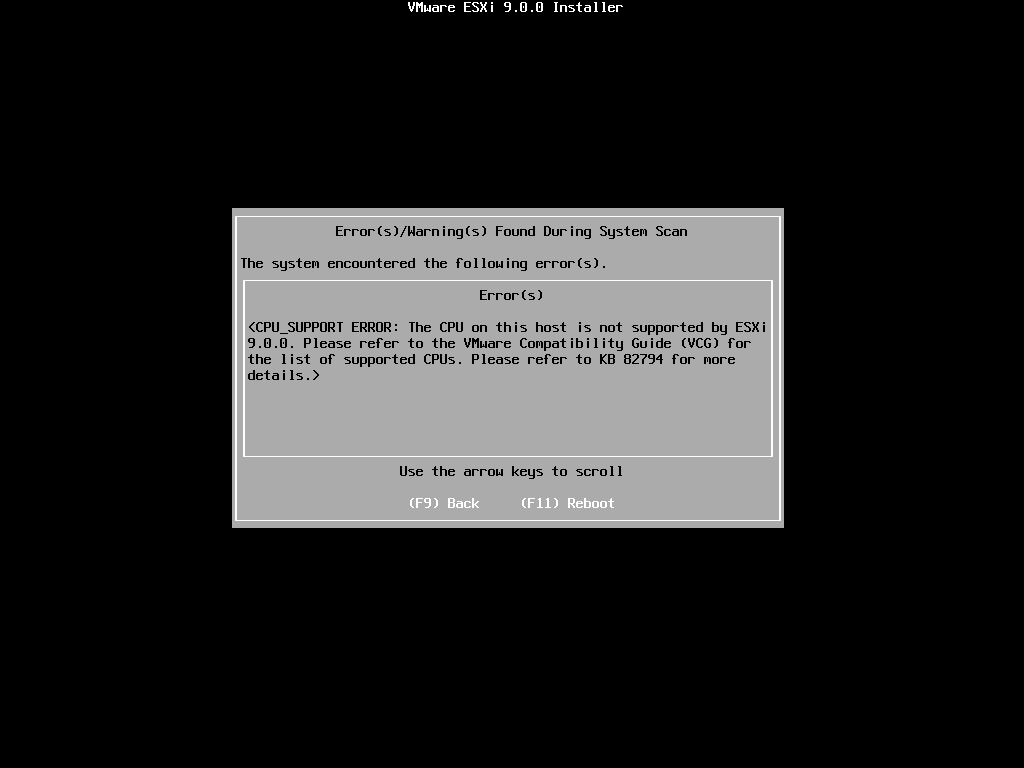
绕过CPU检查(不推荐,仅测试)
- 在 ESXi 安装启动时,按
Shift + O编辑启动参数。 - 在命令行末尾添加:
allowLegacyCPU=true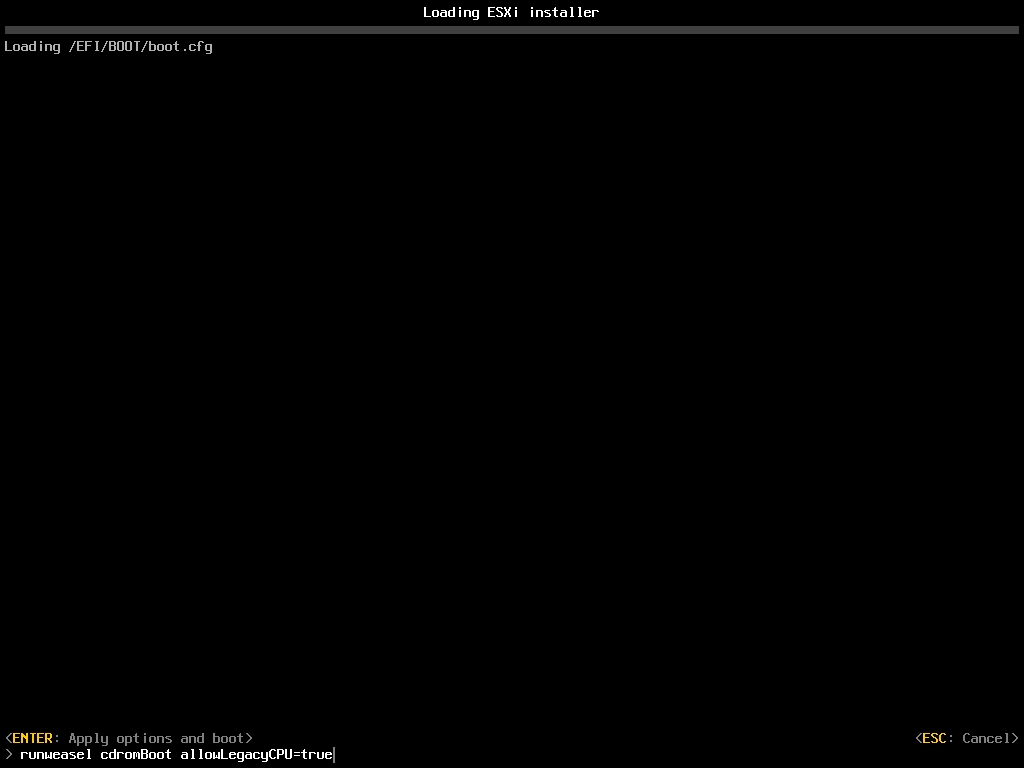
⚠️ 注意:此方法可能导致稳定性问题,不建议用于生产环境,同时据说如果是订阅模式客户使用该方式,400将不给予提供技术支持,所以生产环境强烈建议使用受支持的硬件。
添加好之后按下回车键继续重复执行上述过程进行安装。
依然提示CPU/处理器不支持,按回车执行强制安装。
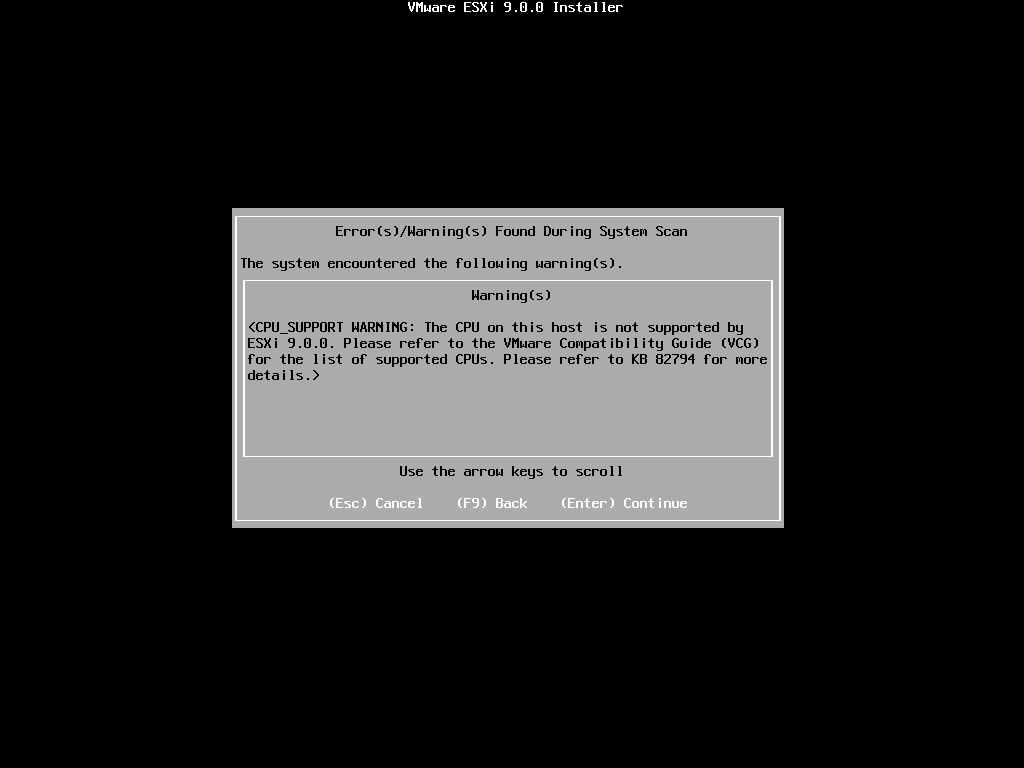
F11安装
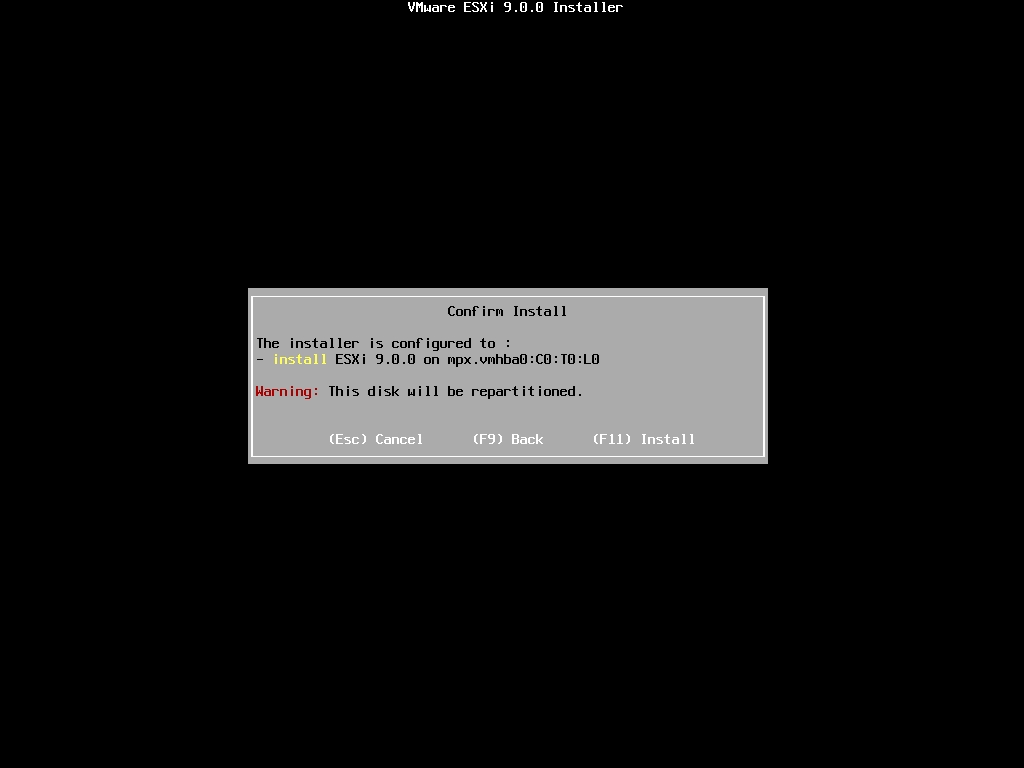
安装完成,按回车重启。
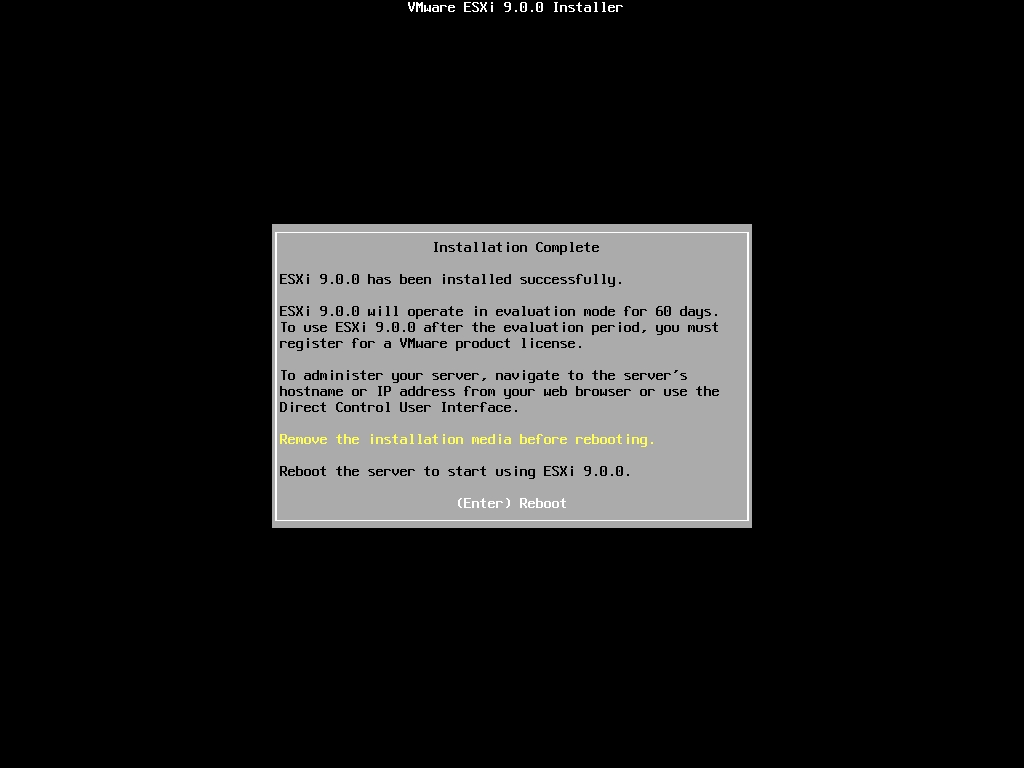
除了版本号,没啥变化。
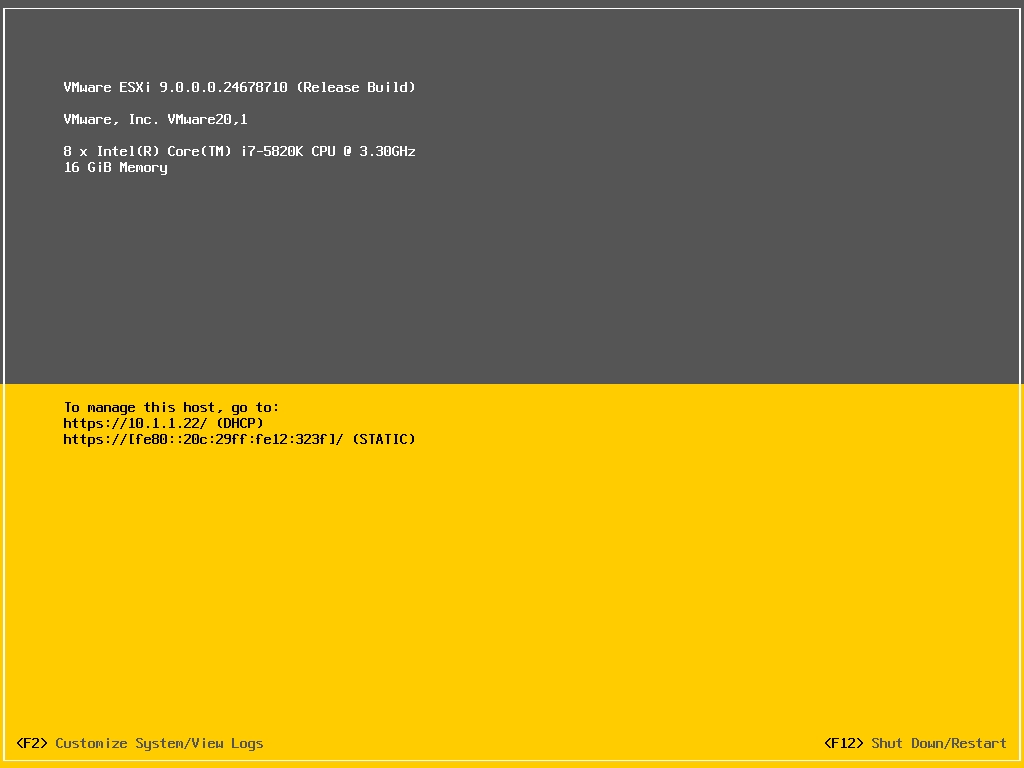
登录Web Client控制台,发现最直观的变化,就是没有中文语言了、UI界面取消了添加License的选项。
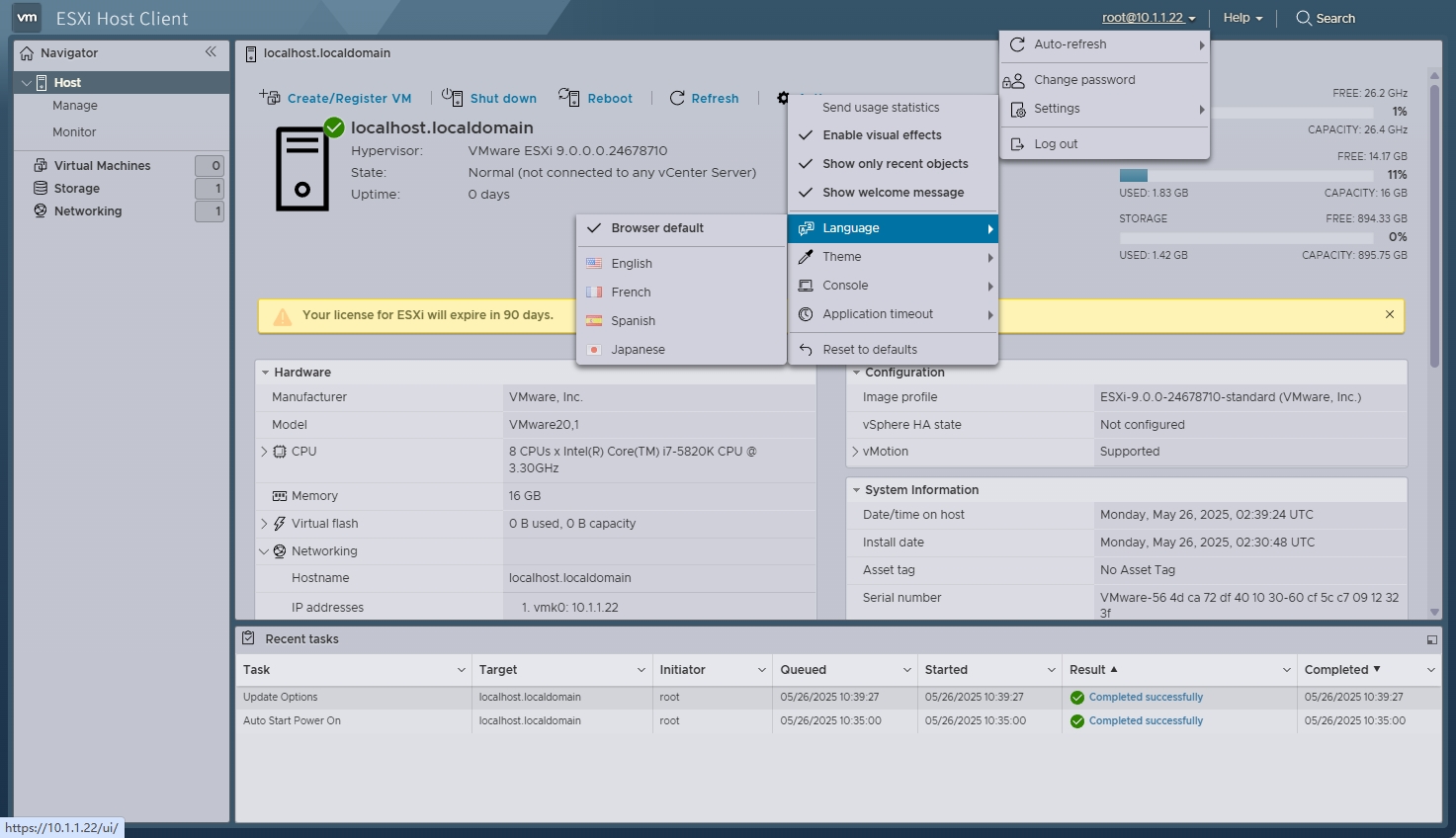
有些命令也将在将来的版本移除,如常规的 vmware -v
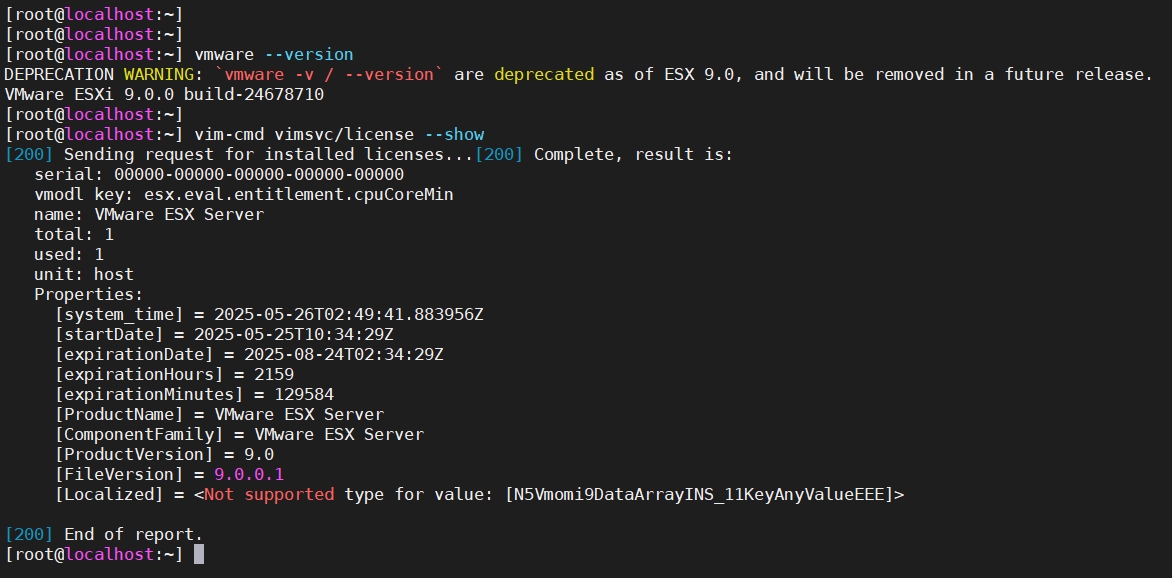
尝试使用命令行为其添加7.0/8.0版本的许可证,均无效!看起来添加授权的方式也调整了:通过本地的8307端口接收SOAP响应完成授权。

端口状态
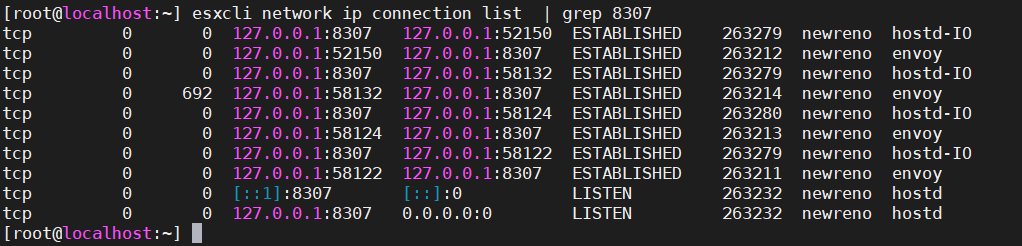
先记录到这里,简单使用体验,后面持续更新。
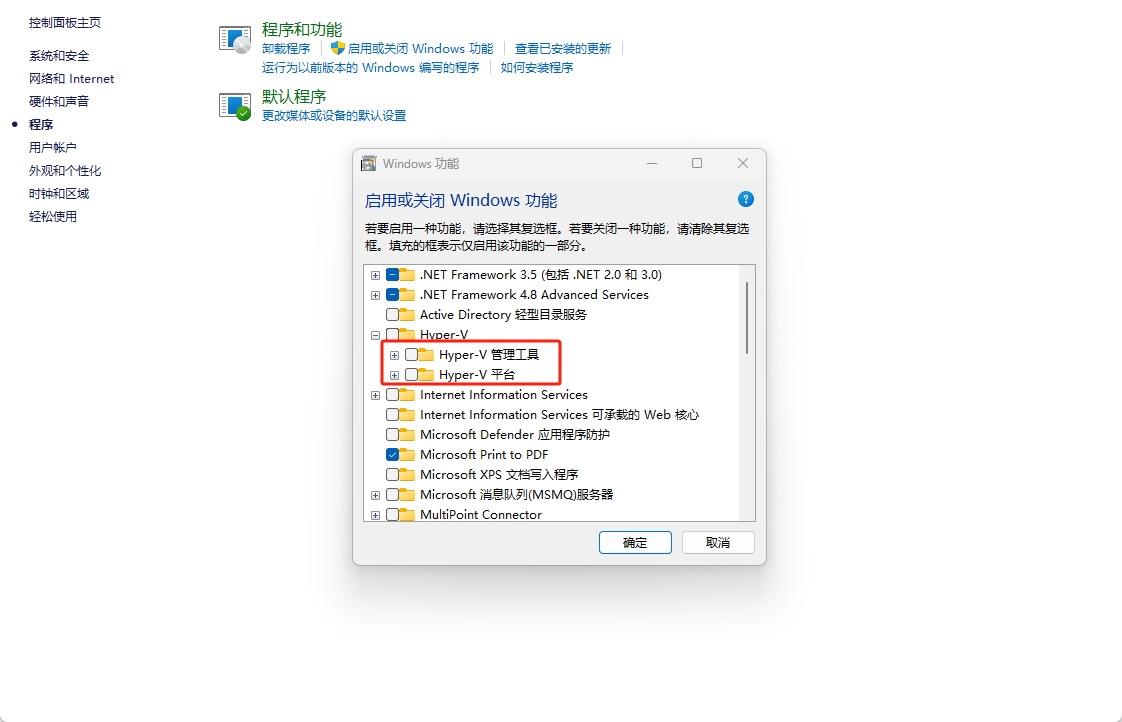
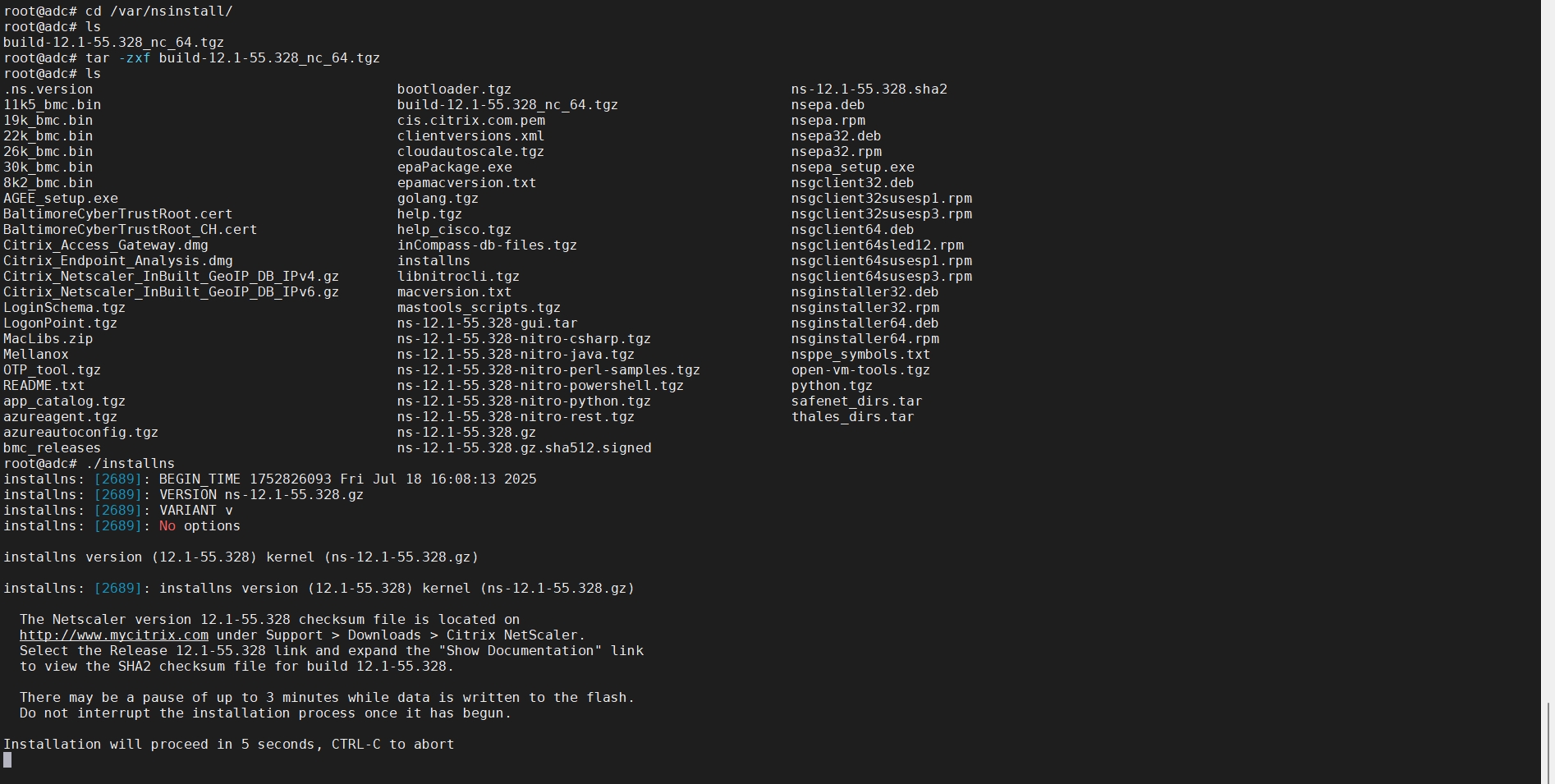
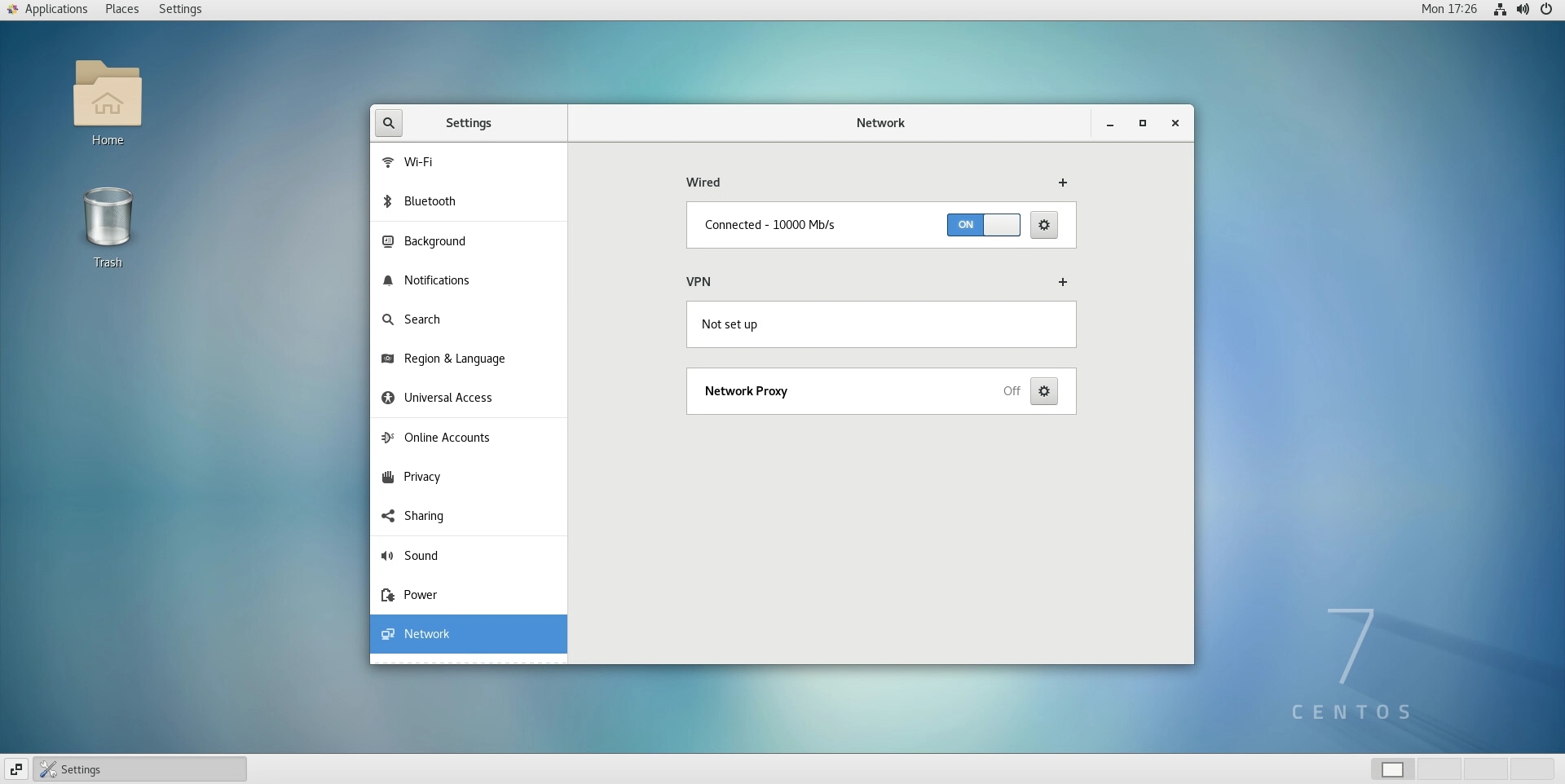

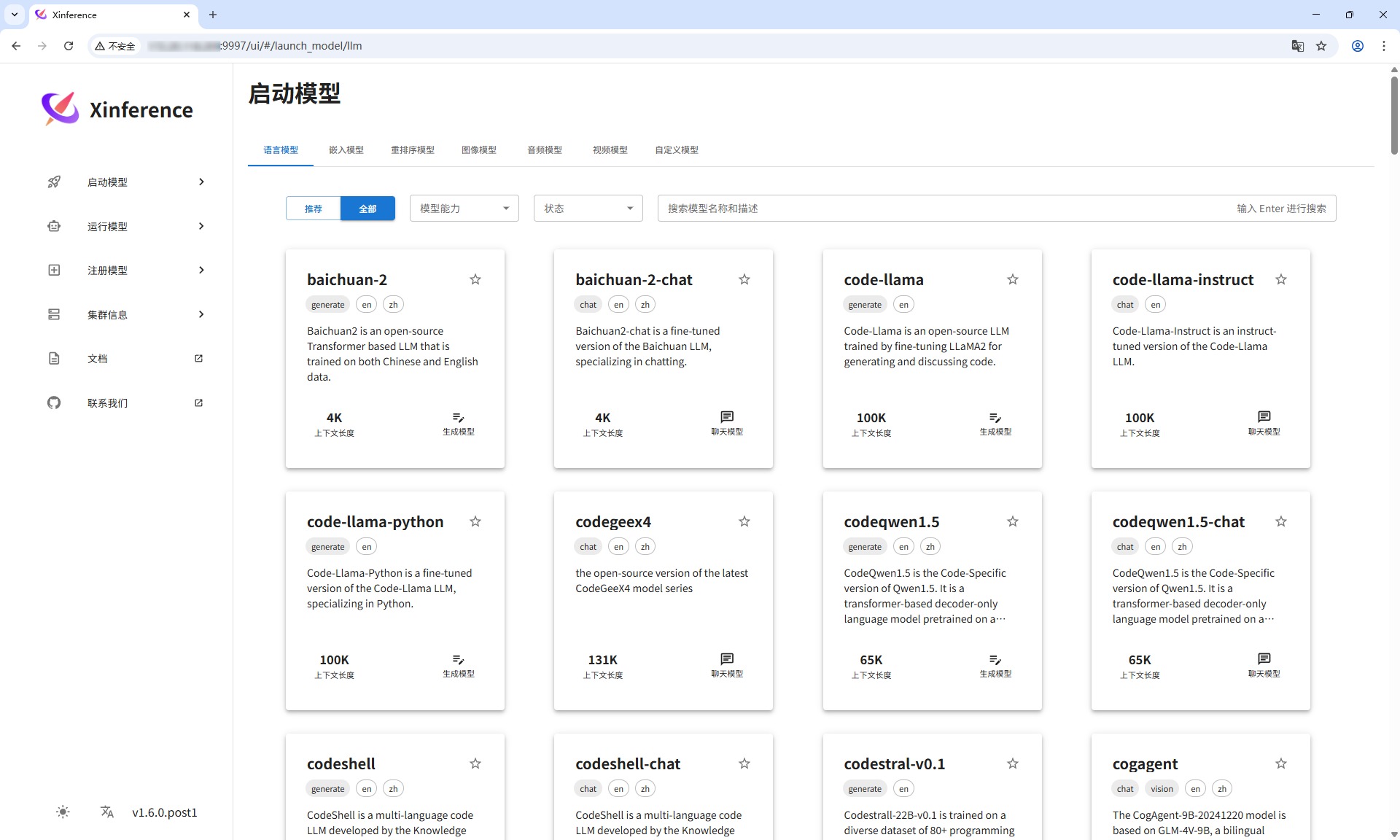
0